多機能で高音質なネットワークCDレシーバーとして人気のマランツM-CR612。しかし、愛用している中で、予期せぬトラブルに直面することもあるかもしれません。例えば、Wi-Fiがつながらない、あるいはBluetooth接続できないといったネットワーク関連の問題は、多くのユーザーが一度は経験する悩みです。再生中に突然、音飛びが発生したり、まったく音が出ない状態に陥ったりすることもあります。
さらに、本体の音量調整できない、電源ランプが赤点滅するといった症状が見られると、故障かもしれないと不安になるものです。基本的な対処法としてリセットを試しても改善しない場合、「マランツは故障多いのでは?」と残念な気持ちや、後悔の念を抱いてしまうかもしれません。
しかし、落ち着いて原因を探れば、ファームウェアのアップデートや簡単な設定変更で解決することも少なくありません。この記事では、万が一の際にどこで修理できるのかという情報も含め、マランツM-CR612の不具合に関する様々な疑問に答え、ご自身でできる対処法を分かりやすく解説していきます。
この記事を読むことで、以下の点について理解を深めることができます。
- M-CR612で発生しやすい不具合の具体的な症状と原因
- 専門知識がなくても自分で試せる基本的なトラブルシューティング手順
- ファームウェアのアップデートやリセットが有効なケース
- 修理を依頼する前に確認すべきポイントと正規の相談窓口
マランツM-CR612の不具合?まず試したい解決策

- Wi-Fiがつながらない時のチェック項目
- Bluetooth接続できない原因と対処法
- 音楽再生中の音飛びを解消するには
- 急に音が出ない時に確認すべき設定
- 本体やリモコンで音量調整できない時
- まずは本体のリセットを試してみよう
- 最新ファームウェアへのアップデート方法
Wi-Fiがつながらない時のチェック項目

M-CR612でWi-Fiが利用できなくなった場合、本体の故障を疑う前に確認すべき点がいくつかあります。多くの場合、ネットワーク機器側の設定や、些細な接続ミスが原因です。
まず、問題がM-CR612にあるのか、Wi-Fiルーターやインターネット環境にあるのかを切り分けます。
お使いのスマートフォンやパソコンが、同じWi-Fiネットワークに問題なく接続できるか確認してください。
- もし他の機器も接続できない場合
問題はWi-Fiルーター側にある可能性が高いです。次のステップ2に進んでください。 - もし他の機器は問題なく接続できる場合
問題はM-CR612側にある可能性が高いです。ステップ3に進んでください。
他の機器もWi-Fiに接続できない場合、ご家庭のWi-Fiルーターの一時的な不具合が考えられます。
- Wi-Fiルーターの電源ケーブルをコンセントから抜きます。
- そのまま1分ほど待ちます。
- 再度、電源ケーブルを差し込み、ルーターのランプが正常に点灯するまで待ちます。
- ランプが安定したら、M-CR612がWi-Fiに接続できるか確認してください。
他の機器は接続できるのにM-CR612だけが繋がらない場合、M-CR612に保存されているネットワーク設定に問題がある可能性があります。
本体のメニューからネットワーク設定を開き、一度接続設定をやり直してみてください。特に、最近Wi-Fiルーターのパスワードを変更した場合は、M-CR612側でも新しいパスワードで再設定することが必須です。
M-CR612は、特性の異なる2種類のWi-Fi周波数帯(2.4GHzと5GHz)に対応しています。
- 5GHz: 通信速度は速いが、壁などの障害物に弱い。
- 2.4GHz: 速度は5GHzに劣るが、障害物に強く遠くまで電波が届きやすい。
もし現在5GHz帯のWi-Fiに接続していて不安定な場合は、より通信が安定しやすい2.4GHz帯のWi-Fiネットワーク(SSID)に接続し直してみてください。ルーターとM-CR612の間に壁や家具がある環境では、これが有効な解決策となることがあります。
可能であれば、ルーターとM-CR612を物理的に近づけてみてください。
ここまでをまとめます。
| 確認項目 | 対処法 |
| 他の機器の接続状況 | スマホやPCが同じWi-Fiに接続できるか確認する |
| Wi-Fiルーターの再起動 | ルーターの電源を抜き、数分後に再度電源を入れる |
| M-CR612のネットワーク再設定 | 本体メニューから再度Wi-Fiの接続設定を行う |
| 接続周波数帯の変更 | 5GHzで不安定な場合、2.4GHzに接続してみる |
| ルーターと本体の距離 | 可能であれば、ルーターとM-CR612を近づけてみる |
これらの基本的な確認を行っても改善しない場合は、後述する本体のリセットを試す段階に進みます。
Bluetooth接続できない原因と対処法
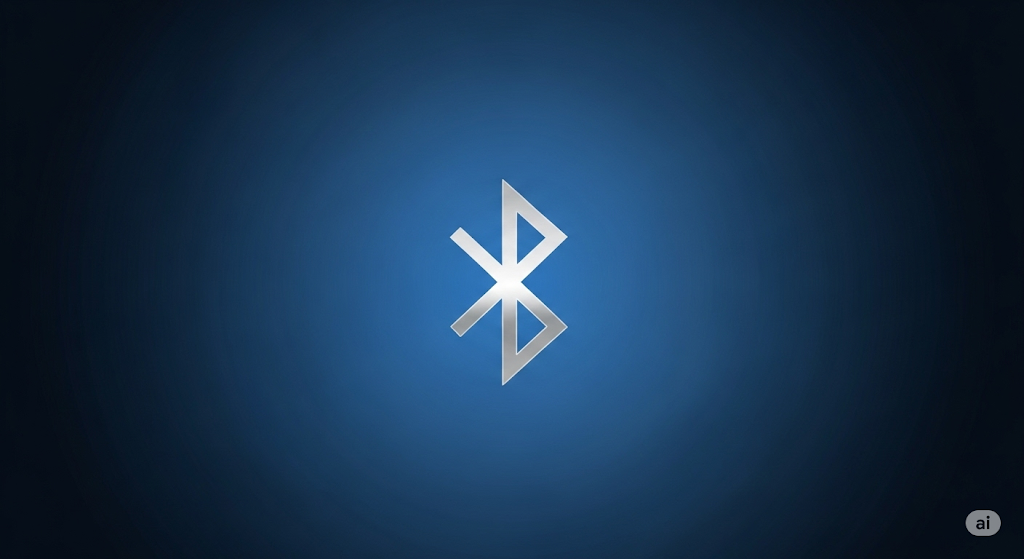
スマートフォンなどから手軽に音楽を再生できるBluetooth機能が接続できない場合、ペアリング情報に問題が生じている可能性が高いです。
多くの場合、簡単な手順で解決できますので、上から順番に一つずつお試しください。
まず、最も基本的で意外と見落としがちなポイントを確認します。
- 両方の機器でBluetoothがオンになっていますか?
- お使いのスマートフォンやパソコンで、Bluetoothが有効になっているか確認してください。コントロールセンターや設定メニューからオンにできます。
- 接続したいイヤホンやスピーカー、キーボードなどのBluetooth機器側も、電源がオンになっていて、ペアリング待機状態になっているか確認してください。
- 機器同士の距離は近いですか?
- Bluetoothが安定して通信できる距離は、一般的に10メートル以内とされています。機器同士を近づけて試してみてください。
- また、壁や金属製の家具、電子レンジなどは電波を妨害することがあります。障害物がない場所で接続を試みましょう。
一時的なソフトウェアの不具合が原因の場合、再起動で解決することが非常に多いです。
- お使いのスマートフォンやパソコンの電源を一度完全にオフにし、少し待ってから再度オンにします。
- 接続したいBluetooth機器(イヤホン、スピーカーなど)の電源も一度オフにし、再度オンにします。
両方の機器を再起動することで、内部の状態がリフレッシュされ、正常に接続できるようになることがあります。
過去の接続情報が正しく読み込めていないことが原因の場合、この方法が非常に有効です。
- スマートフォンやパソコンのBluetooth設定画面を開きます。
- 「ペアリング済みデバイス」や「マイデバイス」の一覧から、接続できない機器の名前を探します。
- その機器の横にある歯車マークや「i」マークをタップし、「登録を解除」「削除」「このデバイスの登録を解除」といった項目を選択して、ペアリング情報を削除します。
- 次に、接続したいBluetooth機器をペアリングモードにします。(多くの機器では、電源ボタンを長押しするとLEDが点滅するなどしてペアリングモードに入ります。詳しい方法は機器の取扱説明書をご確認ください。)
- スマートフォンやパソコンで再度Bluetooth機器を検索し、一覧に表示されたら選択して新しくペアリングを行います。
問題がどちらの機器にあるのかを切り分けるためのステップです。
- 別のスマートフォンやパソコンと接続してみる
もし、お持ちのBluetoothイヤホンが、別のスマホとは問題なく接続できる場合、原因は最初に接続しようとしたスマホ側にある可能性が高いです。 - 別のBluetooth機器と接続してみる
もし、お使いのスマホが、別のBluetoothスピーカーとは問題なく接続できる場合、原因は最初に接続しようとしたイヤホン側にある可能性が高いです。
これにより、どちらの機器に問題がありそうか見当がつきます。
お使いの機器のソフトウェアが古いことが原因で、接続に問題が発生している場合があります。
- スマートフォンのOSを最新にする
iPhoneであればiOS、AndroidスマートフォンであればAndroidのバージョンが最新になっているか確認し、アップデートがあれば実行してください。 - Bluetooth機器のファームウェアを最新にする
一部のイヤホンやスピーカーは、専用のスマートフォンアプリからファームウェア(本体のソフトウェア)をアップデートできます。メーカーの公式サイトなどを確認し、必要であればアップデートを行ってください。
注意: この操作を行うと、Bluetoothだけでなく保存されているWi-Fiのパスワードなどもすべて削除されるため、再設定が必要になります。最終手段としてお考え下さい。
- iPhoneの場合
「設定」→「一般」→「転送またはiPhoneをリセット」→「リセット」→「ネットワーク設定をリセット」 - Androidの場合
「設定」→「システム」→「リセットオプション」→「ネットワーク設定のリセット」 ※機種によってメニューの名称や場所が異なる場合があります。
これらのステップを試しても改善しない場合は、Bluetooth機器自体のハードウェア故障の可能性も考えられます。その際は、製品のメーカーサポートへの問い合わせをご検討ください。
音楽再生中の音飛びを解消するには

ストリーミングサービスやネットワーク上の音源を再生している際に音飛びが発生する場合、主な原因はネットワーク環境の不安定さにあると考えられます。
結論から言うと、安定したデータ転送ができていないことが音飛びを引き起こします。特に高音質なハイレゾ音源などをWi-Fi経由で再生している場合、多くのデータ量を必要とするため、少しの電波の乱れが再生に影響します。
これを解決する最も確実な方法は、可能であればM-CR612をWi-Fiではなく有線LANでルーターに接続することです。有線接続は外部の電波干渉を受けにくく、通信速度も安定するため、音飛びのリスクを大幅に低減できます。
有線接続が難しい環境の場合は、Wi-Fi環境の改善を目指します。Wi-FiルーターとM-CR612の間に障害物(壁、金属製の家具など)があれば移動させる、あるいは中継器を導入して電波強度を高めるなどの対策が考えられます。
また、問題がネットワーク環境だけにあるとは限りません。利用しているストリーミングサービス側のサーバーが混み合っている、あるいは再生しようとしている音楽ファイル自体が破損している可能性も考えられます。他の時間帯に試したり、別の曲やサービスで再生してみたりすることで、原因の切り分けができます。
急に音が出ない時に確認すべき設定

M-CR612から突然音が出なくなると、多くの方は本体の故障を心配するかもしれません。しかし、その前に確認すべき、意外と見落としがちな基本的な設定項目がいくつかあります。
まず最初に確認したいのが、リモコンの「MUTE(ミュート)」ボタンです。何かの拍子に押してしまい、消音モードになっているケースは少なくありません。もう一度MUTEボタンを押して、表示が消えるか確認してください。
次に、入力ソースの選択が正しいかを見直します。例えば、CDを聴きたいのに、入力が「NETWORK」や「BLUETOOTH」になっていては音は出ません。本体の入力切替ボタンやリモコンで、再生したいソース(CD, TUNER, OPTICAL INなど)が正しく選択されているか確認しましょう。
スピーカーやヘッドホンの接続確認
基本的なことですが、スピーカーケーブルが本体の端子から外れていたり、緩んでいたりしないかも重要です。左右のプラス・マイナスが正しく接続されているか、改めてしっかりと差し込み直してみてください。
加えて、フロントパネルにあるヘッドホン端子に注目してください。ここにヘッドホンプラグや変換アダプターなどが刺さったままになっていると、スピーカーからは音が出力されない仕組みになっています。意図せず何かが刺さっていないか、必ず確認が必要です。
これらの初歩的な確認を一つずつ行うことで、問題が解決する場合が多々あります。
本体やリモコンで音量調整できない時

本体のつまみやリモコンを使っても音量調整ができなくなる不具合も報告されています。この場合、いくつかの原因が考えられます。
まずリモコンで操作できない場合は、電池切れが最も疑わしい原因です。新しい電池に交換して、再度試してみてください。リモコン自体は正常でも、本体の受光部との間に障害物があると信号が届きません。M-CR612のフロントパネルの前に物を置いていないか確認しましょう。
リモコンと本体の両方で音量調整ができない場合は、ソフトウェアの一時的な不具合の可能性があります。この症状は、HEOSアプリなど、他の手段で音量操作を試すことで原因を切り分けられる場合があります。もしアプリからは正常に操作できるのであれば、本体側のソフトウェアに何らかの問題が起きていると考えられます。
このような状況では、一度本体の電源をコンセントから抜き、数分待ってから再度差し込む「電源の入れ直し」を試す価値があります。単純な方法ですが、内部のマイコンがリフレッシュされ、動作が正常に戻ることがあります。
それでも改善が見られない場合は、後述する本体のリセットが次の選択肢となります。
まずは本体のリセットを試してみよう

これまで紹介した個別の対処法を試しても問題が解決しない場合、最終手段として本体のリセット(初期化)が有効です。リセットを行うことで、本体の設定が工場出荷時の状態に戻り、ソフトウェアに起因する多くの不具合が解消される可能性があります。
リセットの具体的な手順
M-CR612のリセット方法は、取扱説明書に記載されていますが、基本的な手順は以下の通りです。
リセットが完了すると、本体は自動的に再起動します。
リセットを行う上での注意点
リセットは多くの問題を解決する可能性がある一方で、デメリットも存在します。これを実行すると、保存されていたWi-Fiのパスワード、ネットワーク設定、お気に入りのインターネットラジオ局、音質設定など、ユーザーがカスタマイズした全ての設定が消去されます。
したがって、リセット後は再度ネットワークの接続設定から始め、各種設定をやり直す必要があります。この手間を理解した上で、他のどの方法でも改善しなかった場合の最終手段として実行することが大切です。
最新ファームウェアへのアップデート方法

M-CR612の動作を安定させ、不具合を解消するためには、ファームウェアを常に最新の状態に保つことが非常に大切です。メーカーであるマランツは、製品発売後も、発見された問題の修正や新機能の追加、動作安定性の向上のために、定期的にファームウェアのアップデートを配信しています。
Bluetoothの接続安定性向上や、特定のストリーミングサービスの動作改善など、過去のアップデートで多くの問題が解決されてきました。もしお使いのM-CR612で何らかの不具合を感じているなら、まずはファームウェアが最新であるかを確認しましょう。
アップデートの確認と実行
M-CR612がインターネットに接続されていれば、アップデートは簡単に行えます。
- 本体の設定メニューから「ファームウェア」または「Firmware」の項目を選択します。
- 「アップデート確認」や「Check for Update」を選択すると、新しいファームウェアがあるかどうかが表示されます。
- 新しいバージョンが見つかった場合は、画面の指示に従ってアップデートを実行します。
アップデートには数分から数十分かかることがあります。この間、絶対に本体の電源を切ったり、電源コードを抜いたりしないでください。処理が中断されると、システムが破損し、最悪の場合、本体が起動しなくなる可能性があります。安定した電源とインターネット接続が確保された環境で実行することが肝心です。
マランツM-CR612の不具合が改善しない場合

- 電源ランプの赤点滅は故障のサイン
- 「マランツは故障多い」という評判
- 残念な結果にならないためのポイント
- どこで修理できる?正規の相談窓口
電源ランプの赤点滅は故障のサイン
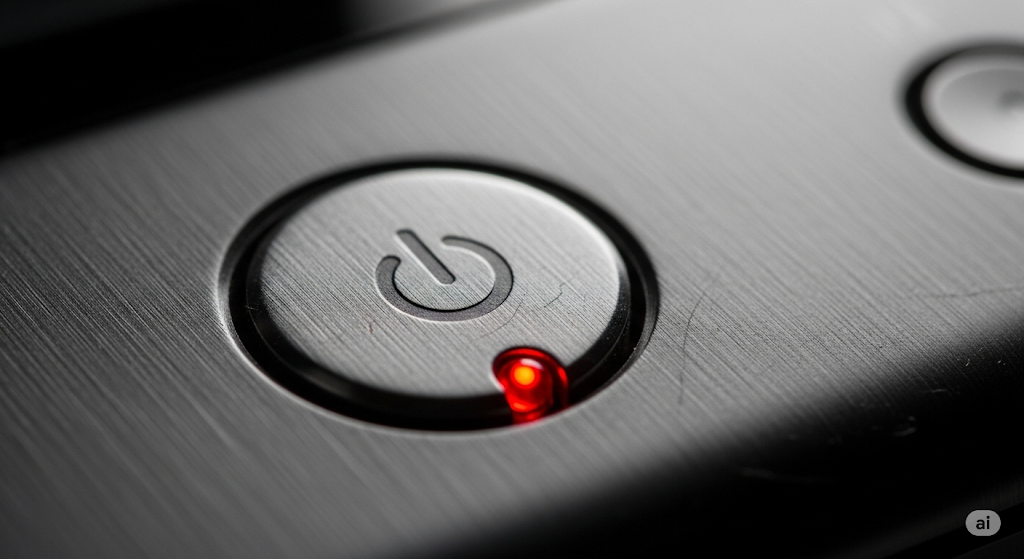
M-CR612の電源ランプ(ステータスLED)が赤く点滅している場合、これは単なる一時的なエラーではなく、本体内部の保護回路が作動しているサインです。多くの場合、何らかの異常を検知して、機器の損傷を防ぐためにシステムが自動的にシャットダウンしています。
この状態になったら、まず本体の電源コードをコンセントから抜いてください。赤点滅の最も一般的な原因は、アンプ回路の過負荷やショートです。これは、スピーカーケーブルの芯線(プラスとマイナス)が、本体のターミナル部分やケーブルの途中で接触(ショート)している場合に発生します。電源を抜いた状態で、スピーカーケーブルの接続に問題がないか、芯線のほつれがないかを慎重に確認してください。
また、本体の過熱も原因の一つです。通気孔が塞がれていたり、熱のこもりやすい場所に設置していたりすると、内部温度が上昇し保護回路が働きます。設置場所を見直し、十分に放熱スペースを確保することが必要です。
これらの点を確認し、時間を置いてから再度電源を入れても赤点滅が解消されない場合は、内部の電子回路に深刻なダメージが発生している可能性が高いです。これ以上の個人での対処は危険を伴うため、ただちに使用を中止し、専門家による修理を依頼することをお勧めします。
「マランツは故障多い」という評判

インターネットで検索すると、「マランツは故障多い」といった趣旨の書き込みを見かけることがあります。特にM-CR612のような多機能なネットワークオーディオ製品は、従来のシンプルなアンプやCDプレーヤーに比べてトラブルの報告が目立ちやすい傾向にあります。
しかし、これは一概に「マランツ製品の品質が低い」ということには直結しません。M-CR612は、CD再生、アンプ機能に加え、Wi-Fi、Bluetooth、インターネットラジオ、各種ストリーミングサービスへの対応など、非常に多くの機能を一台に集約しています。機能が複雑になればなるほど、ソフトウェアのバグや、ユーザーの多様なネットワーク環境との相性問題など、トラブルが発生する要因が増えるのは避けられない側面があります。
実際、報告される不具合の多くは、本記事で解説したようなネットワーク設定の見直しやファームウェアのアップデート、リセットといったユーザー自身で対処可能なソフトウェア関連の問題です。
もちろん、中には物理的な故障もありますが、M-CR612が非常に人気のあるベストセラーモデルであるため、母数が多い分、トラブル報告の件数も多く見えるという側面も考慮に入れるべきでしょう。
残念な結果にならないためのポイント

M-CR612を購入して「残念だ」と感じたり、後悔したりすることを避けるためには、いくつかのポイントを理解しておくことが大切です。これは、製品の性能を最大限に引き出し、快適に使い続けるためのコツとも言えます。
第一に、ネットワークオーディオ製品であるという特性を理解することです。快適な動作には、安定したご家庭のWi-Fi環境が不可欠です。もしWi-Fiが不安定な場所で使おうとすると、音飛びや接続切れといったトラブルが頻発し、製品のせいだと感じてしまうかもしれません。購入前に設置場所の電波強度を確認しておくのが理想です。
第二に、定期的なメンテナンスを心がけることです。特に、前述の通り、ファームウェアは常に最新の状態に保つようにしてください。メーカーが提供する改善策を適用することで、多くの潜在的な問題を未然に防ぐことができます。
最後に、多機能であるがゆえの複雑さを受け入れることです。時には予期せぬ挙動をすることもありますが、その多くは再起動やリセットで回復します。トラブルが起きた時に冷静に一つずつ原因を探る姿勢を持つことで、製品と長く付き合っていくことが可能になります。
どこで修理できる?正規の相談窓口

様々な対処法を試しても不具合が改善しない場合や、電源ランプの赤点滅のように物理的な故障が強く疑われる場合は、専門家による修理が必要です。その際、最も信頼性が高く安心できるのは、マランツの公式な修理窓口に相談することです。
正規サービスセンターでは、製品を熟知した技術者が純正部品を用いて修理にあたるため、確実な対応が期待できます。修理の申し込みは、主に以下の方法で行うことができます。
| 修理相談の方法 | 概要 | 注意点 |
| オンライン修理申し込み | マランツ公式サイトの専用フォームから24時間申し込みが可能。 | 製品の型名、シリアル番号、故障状況を詳しく入力する必要がある。 |
| 電話での相談 | お客様相談センターに電話で問い合わせ、修理の案内を受ける。 | 営業時間が限られている場合がある。公式サイトで最新の連絡先を確認する。 |
| 購入店経由での依頼 | 製品を購入した家電量販店やオーディオ専門店に持ち込み、修理を依頼する。 | 販売店が窓口となるため、手続きが簡単な場合があるが、修理完了までの時間が長くなる可能性もある。 |
保証期間内であれば、取扱説明書に従った正常な使用状態での故障は無償修理の対象となるのが一般的です。保証期間が過ぎている場合は有償修理となりますが、事前に概算の料金を確認することも可能です。大切なオーディオ機器を長く使い続けるためにも、不調の際は迷わず正規の窓口に相談することをお勧めします。
まとめ:マランツM-CR612の不具合の対処法について
この記事では、マランツM-CR612で発生しうる様々な不具合とその対処法について解説しました。最後に、重要なポイントを改めてまとめます。
- Wi-Fiの不調はまずルーターの再起動から試す
- ネットワーク接続は2.4GHz帯の方が安定する場合がある
- Bluetooth接続は機器双方のペアリング情報を削除して再設定する
- 音飛びの多くはネットワーク環境の不安定さが原因
- 確実な接続を求めるなら有線LANへの切り替えを検討する
- 音が出ない時はミュートや入力ソースの選択を真っ先に確認する
- ヘッドホン端子にプラグが刺さっていないかチェックする
- 音量調整できない時はリモコンの電池交換を試す
- 多くのソフトウェア不具合は本体リセットで改善する可能性がある
- リセットすると全ての設定が初期化されるため最終手段と考える
- ファームウェアは常に最新の状態に保つことがトラブル予防になる
- アップデート中は絶対に電源を切らない
- 電源ランプの赤点滅は保護回路作動のサインで使用を中止する
- 赤点滅時はスピーカーケーブルのショートや本体の過熱を確認する
- 不具合が改善しない場合はマランツの正規サービスセンターに相談する
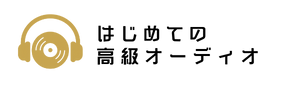















コメント
コメント一覧 (1件)
[…] マランツM-CR612の不具合?原因と自分でできる対処法 […]